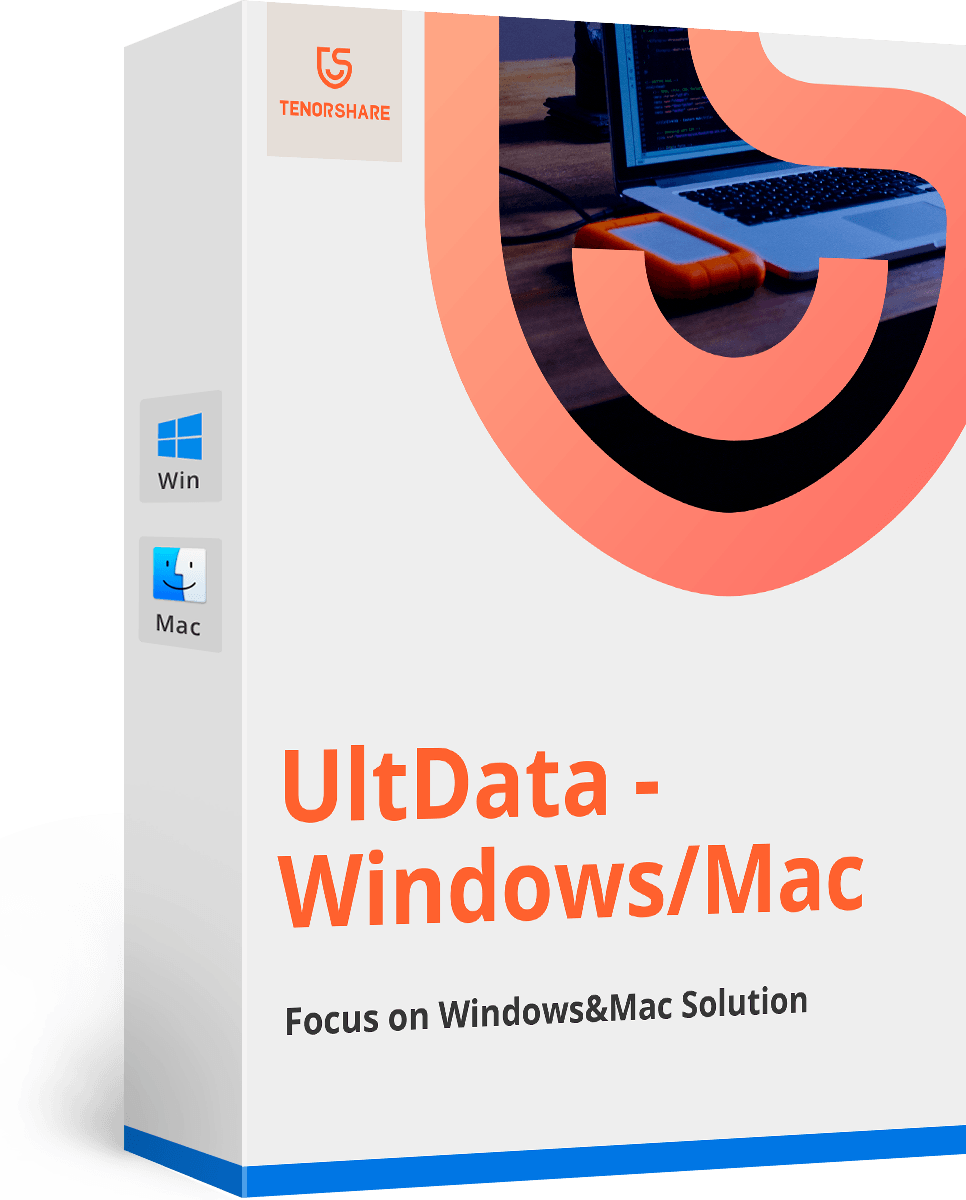كيفية إنشاء ماكنتوش قابل للتشغيل سييرا المثبت بسهولة
على مدى السنوات القليلة الماضية ، آبل تدفع بهAppStore - كل من iOS و macOS - لتوزيع جميع التطبيقات ، بما في ذلك نظام التشغيل. في العالم المثالي ، هذا النهج جيد ورائع ، لكننا لا نعيش هناك.
هذه "كل شيء على السحابة" طريقة لديها العديد من العيوب ، وخاصةفيما يتعلق المثبت ماك. أولاً ، حجم الملف كبير جدًا بالنسبة للبعض لتنزيله عبر الإنترنت. ثانياً ، على من لديهم أكثر من جهاز Mac إعادة تنزيل ملف المثبت عدة مرات ، مرة واحدة لكل جهاز. إنها مضيعة للوقت ونطاق ترددي للإنترنت.
في بعض الأحيان يكون من الأفضل تثبيت macOS باستخداممحرك الأقراص المثبت. لكن لا يمكنك فقط نسخ ولصق الملف الذي تم تنزيله على محرك أقراص USB. تحتاج إلى إنشاء محرك أقراص قابل للتمهيد. إليك الطريقة السهلة للقيام بذلك.

تنزيل برنامج MacOS Sierra Installer
أولاً ، ابحث عن MacOS Sierra وتنزيله في متجر التطبيقات. سيتم حفظ المثبت في تطبيقات المجلد وتشغيله تلقائيًا بعد التنزيل ، ولكن عليك إنهاءه. لأنه إذا تابعت التثبيت ، فستتم إزالة المثبت من محرك الأقراص الثابت المحلي بعد العملية.

يمكنك الاحتفاظ بالمثبت في مجلد التطبيقات أو عمل نسخة احتياطية في محرك / مجلد آخر.
إعداد محرك أقراص خارجي
لإنشاء برنامج التثبيت ، تحتاج إلى محرك أقراص USB محمول أو محرك أقراص ثابت خارجي بسعة تخزينية لا تقل عن 8 جيجابايت.
أثناء العملية ، سيتم إعادة تهيئة محرك الأقراص تلقائيًا. لذا ، إذا كانت لديك بيانات قيمة على محرك الأقراص ، فمن الحكمة إجراء نسخ احتياطي لها في مكان آمن.
ولا تنسَ تغيير اسم محرك الأقراص الخاص بك إلى بدون عنوان لأنه ضروري للخطوة التالية.
أخذ الطريق السريع والسهل
يمكنك إنشاء محرك التثبيت القابل للتمهيد باستخدام الجهاز الطرفي. ولكن لماذا تأخذ الطريق الصعب عندما تكون هناك طريقة سريعة وسهلة؟
يمكنك استخدام أحد هذين التطبيقين لمساعدتك في هذه العملية:
- تثبيت القرص الخالق
- Diskmaker X
كل التطبيقات سريعة ومباشرة. كما أنها تدعم الإصدار الأقدم من OS X.
بعد تنزيل أحد البديلين ، كل ما عليك فعله هو بدء تشغيل التطبيق واختيار ملف المثبت ومتابعة العملية. سيكون لديك محرك الأقراص القابل للتشغيل في بضع دقائق.
التمهيد من محرك المثبت
بعد إنشاء محرك التثبيت القابل للتمهيد ، تحتاج إلى تشغيل جهاز Mac الخاص بك منه لتثبيت Sierra.
- 1. قم بتوصيل محرك الأقراص الخارجي بجهاز Mac الخاص بك.
- 2. أعد تشغيل Mac الخاص بك واضغط لأسفل على مفتاح Option أثناء قيام Mac بالتمهيد.
- 3. بعد لحظات قليلة ، يجب أن يعرض جهاز Mac الخاص بك مدير بدء التشغيل ، والذي سيُظهر لك محركات أقراص التمهيد المتاحة. انقر على محرك الأقراص الخارجي واضغط على Return.
- 4. سيعرض جهاز Mac نافذة OS X Utilities. إذا كنت ترغب في تثبيت Sierra وترك البيانات سليمة ، فحدد Install OS X. إذا كنت ترغب في البدء من جديد ومسح البيانات ، فستحتاج إلى الدخول إلى Disk Utility لإعادة تهيئة محرك الأقراص الداخلي أولاً ، ثم تثبيت macOS Sierra.
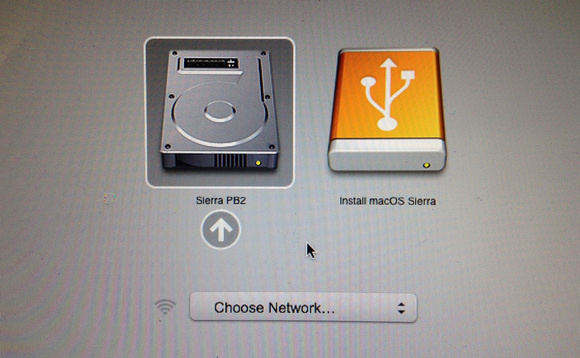
النسخ الاحتياطي واستعادة البيانات الخاصة بك
سواء اخترت التثبيت النظيف أو الترقيةالإصدار السابق من نظام التشغيل MacOS ، تنطوي العملية على خطر فقد بياناتك. للحفاظ على أمان بياناتك ، لا يوجد خيار آخر سوى عمل نسخة احتياطية منها حتى تتمكن من استعادتها لاحقًا.
يمكنك استخدام المساعدة من Tenorshare Dataالاسترداد لنظام التشغيل Mac. هذا التطبيق هو الحل الكامل لاستعادة بيانات Mac لاستعادة جميع أنواع الملفات من القرص الصلب لنظام التشغيل Mac وأيضًا من الأجهزة المحمولة الأخرى مثل محرك أقراص فلاش USB ومحرك الأقراص الصلبة الخارجي وبطاقة SD و iPhone. Sierra ، EI Captain ، Yosemite ، أو أدناه.